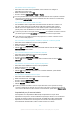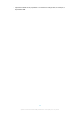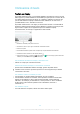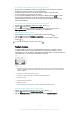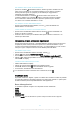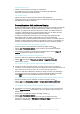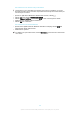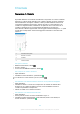User manual
Per selezionare il testo
1
Sfiorare e tenere premuta una parola per evidenziarla.
2
È possibile trascinare le schede disponibili su entrambi i lati della parola
evidenziata per selezionare altri tipi di testo.
Per modificare testo
1
Sfiorare due volte una parola per aprire la barra delle applicazioni.
2
Selezionare il testo che si desidera modificare e utilizzare la barra delle applicazioni
per effettuare le modifiche desiderate.
Personalizzazione della tastiera sul display
Mentre si immette del testo utilizzando la tastiera sul display, è possibile accedere alle
impostazioni della tastiera e alle altre opzioni di input di testo che consentono ad
esempio, di configurare le opzioni per le lingue di scrittura, la scrittura intuitiva e la
correzione. È possibile ricevere suggerimenti delle parole per una lingua alla volta
disattivando la funzionalità di rilevazione della lingua Smart.
La tastiera può utilizzare il testo immesso nei messaggi e altre applicazioni per
apprendere lo stile di scrittura. È disponibile anche una guida relativa alla
personalizzazione che illustra all'utente le impostazioni di base, per aiutarlo nella fase
iniziale. È possibile selezionare l'utilizzo di altre tastiere e passare da una all'altra. Ad
esempio, è possibile selezionare la tastiera Xperia® Chinese o Xperia® Japanese.
Accedere alle impostazioni della tastiera sul display
1
Quando si inserisce testo utilizzando la tastiera sul display, sfiorare
.
2
Sfiorare
e
Personalizza tastiera
, quindi modificare le impostazioni nel modo
desiderato.
3
Per aggiungere una lingua di scrittura per l'inserimento testo, sfiorare
Lingue di
scrittura e selezionare le relative caselle di controllo.
Per modificare le impostazioni dei suggerimenti
1
Quando si digita testo utilizzando la tastiera sul display, sfiorare .
2
Sfiorare
, quindi sfiorare
Personalizza tastiera
>
Suggerimento parole
.
3
Selezionare un'opzione.
Per modificare la lingua di scrittura utilizzando la tastiera sul display
Questa funzionalità è disponibile soltanto se l'utente ha aggiunto più di una lingua di
inserimento, se la funzionalità di riconoscimento della lingua Smart è disattivata oppure se le
lingue selezionate ne includono alcune che non fanno parte del gruppo latino.
•
Quando si digita testo utilizzando la tastiera sul display, sfiorare l'icona della lingua
di scrittura per passare da una lingua di scrittura selezionata all'altra. Ad esempio,
sfiorare finché non viene visualizzata la lingua di scrittura desiderata.
Per modificare le impostazioni relative all'utilizzo dello stile di scrittura personale
1
Quando si immette un testo utilizzando la tastiera sul display, sfiorare .
2
Sfiorare
, quindi Personalizza tastiera > Utilizza stile di scrittura personale e
selezionare un'opzione.
Per modificare l'impostazione di riconoscimento della lingua Smart
Per utilizzare il riconoscimento della lingua Smart, è necessario che siano selezionate più
lingue in Lingue di scrittura. Tenere presente che sono supportate soltanto le lingue con
alfabeto latino.
1
Quando viene visualizzata la tastiera sul display, sfiorare .
2
Sfiorare
e Personalizza tastiera.
3
Per attivare o disattivare la funzione di riconoscimento della lingua Smart,
trascinare lo slider accanto a Rilevamento intelligente lingua sulla posizione di
attivazione o disattivazione.
58
Questa è una versione Internet della pubblicazione. © Stampato per un uso privato.